win7查询mac地址方法 win7电脑mac地址怎么查看
更新时间:2023-10-18 11:04:57作者:skai
众所周知,mac地址是电脑网络连接的重要组成部分,在我们的win7电脑设置中,mac地址是一个重要参数,我们很多小伙伴都想要知道自己的mac地址,但是却都不知道怎么操作,接下来小编就带着大家一起来看看win7查询mac地址方法,有需要的小伙伴可以操作起来,希望对你有帮助。
具体方法:
1、在桌面右下角的网络图标上单击,并选择打开网络和共享中心,接下来单击左上角的更改适配器设置。寻找宽带连接,鼠标右键点击并挑选情况。如下图所示:
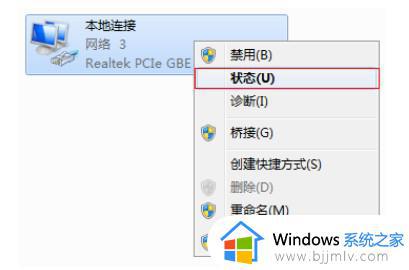
2、点击详细信息。如下图所示:
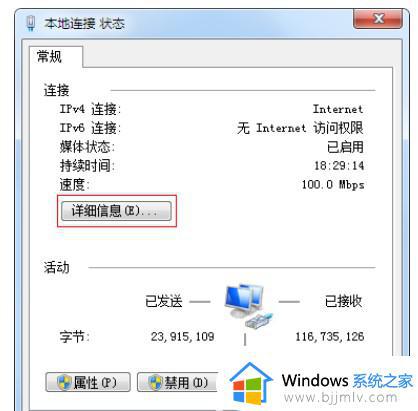
3、数据连接详细信息里的物理地址即是该有线网卡的MAC地址。如下图所示:
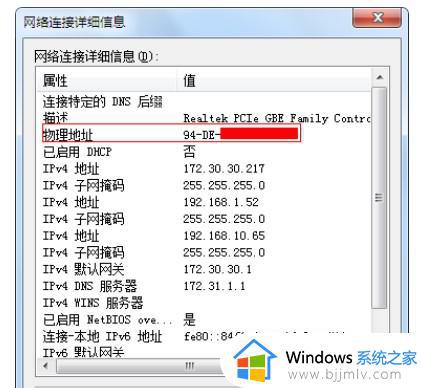
以上全部内容就是小编带给大家的win7查询mac地址方法详细内容分享啦,还不会查询mac地址的小伙伴就快点跟着小编的方法进行查询吧,希望本文可以有效的帮助到大家。
win7查询mac地址方法 win7电脑mac地址怎么查看相关教程
- win7电脑如何查看mac地址 怎么查看win7的mac地址
- win7系统怎么查询mac地址 win7系统查mac地址教程
- win7查看mac地址命令是什么 win7查看mac地址方法
- windows7查看mac地址图文步骤 windows7怎么查询本机mac物理地址
- win7的mac地址怎么查 win7系统的mac地址如何查看
- win7怎么查看物理地址 win7电脑如何查询物理地址
- 物理地址怎么查win7 电脑物理地址查询方法win7
- win7ip地址查询怎么操作 win7如何查看电脑的ip地址
- win7查mac地址的步骤 windows7mac地址怎么查
- windows7ip地址怎么查 win7电脑ip地址查询方法
- win7系统如何设置开机问候语 win7电脑怎么设置开机问候语
- windows 7怎么升级为windows 11 win7如何升级到windows11系统
- 惠普电脑win10改win7 bios设置方法 hp电脑win10改win7怎么设置bios
- 惠普打印机win7驱动安装教程 win7惠普打印机驱动怎么安装
- 华为手机投屏到电脑win7的方法 华为手机怎么投屏到win7系统电脑上
- win7如何设置每天定时关机 win7设置每天定时关机命令方法
win7系统教程推荐
- 1 windows 7怎么升级为windows 11 win7如何升级到windows11系统
- 2 华为手机投屏到电脑win7的方法 华为手机怎么投屏到win7系统电脑上
- 3 win7如何更改文件类型 win7怎样更改文件类型
- 4 红色警戒win7黑屏怎么解决 win7红警进去黑屏的解决办法
- 5 win7如何查看剪贴板全部记录 win7怎么看剪贴板历史记录
- 6 win7开机蓝屏0x0000005a怎么办 win7蓝屏0x000000a5的解决方法
- 7 win7 msvcr110.dll丢失的解决方法 win7 msvcr110.dll丢失怎样修复
- 8 0x000003e3解决共享打印机win7的步骤 win7打印机共享错误0x000003e如何解决
- 9 win7没网如何安装网卡驱动 win7没有网络怎么安装网卡驱动
- 10 电脑怎么设置自动保存文件win7 win7电脑设置自动保存文档的方法
win7系统推荐
- 1 雨林木风ghost win7 64位优化稳定版下载v2024.07
- 2 惠普笔记本ghost win7 64位最新纯净版下载v2024.07
- 3 深度技术ghost win7 32位稳定精简版下载v2024.07
- 4 深度技术ghost win7 64位装机纯净版下载v2024.07
- 5 电脑公司ghost win7 64位中文专业版下载v2024.07
- 6 大地系统ghost win7 32位全新快速安装版下载v2024.07
- 7 电脑公司ghost win7 64位全新旗舰版下载v2024.07
- 8 雨林木风ghost win7 64位官网专业版下载v2024.06
- 9 深度技术ghost win7 32位万能纯净版下载v2024.06
- 10 联想笔记本ghost win7 32位永久免激活版下载v2024.06